将多个 Word 文档批量转换成 PDF:快速实现文档格式转换
翻译:简体中文,更新于:2023-04-03 16:41
概要:在现代办公中,Microsoft Word已经成了不可或缺的工具之一。然而,在文档共享和传递过程中,Word 文档往往会出现格式错乱、内容篡改等问题,这不仅会浪费我们宝贵的时间和精力进行修改,还可能对工作造成一定影响。因此,将 Word 文档转换成 PDF 格式已成为一种很好的解决方案,提高文档的安全性和可读性,方便文档共享和传递。但当您面对大量 Word 文档需要转换为 PDF 格式时,很多朋友就不知道怎么办了。本文将详细介绍如何快速批量将 Word 文档转换成 PDF 格式。
随着办公软件的广泛应用,批量文档格式转换已经成为工作中必不可少的一部分。而 Word 转换成 PDF 格式则成为了一个非常常见的需求,因为 PDF 格式的文档可以在各种平台上保持一致的显示效果,避免了由于字体、排版等问题而导致的格式混乱的情况,PDF 文档还具有更好的阅读体验和打印效果,能够提高文档的可读性和专业性。另外一个特别重要的作用就是批量将 Word 转换成 PDF 格式可以防止文档被篡改,提高文档的安全性、方便文档共享,特别是在需要共享机密信息或重要文件的情况下。例如,当我们需要向客户发送合同、协议等较为重要的文件时,Word 文档就会有潜在被篡改内容的风险,如果合作方有意或无意间进行了修改则可能对整个项目都产生影响,而PDF 格式的文档就能很好地保证文档内容不被篡改,并且在不同的设备上保持一致的显示效果。
单一或者数量较少的 Word 文档转换成 PDF 比较容易操作,但许多职场的朋友往往面对的是大量文档需要进行格式转换。相信很多朋友都有过“如果有个工具能快点完成就好了”的念头,您猜怎么着?还真有!「我的ABC软件工具箱」里集成了近百种批量处理文件的功能,可以帮您轻轻松松将大量的 Word 文档批量转化成 PDF 格式!
首先我们打开软件,点击「格式转换」-「Word 转换为其它格式」。
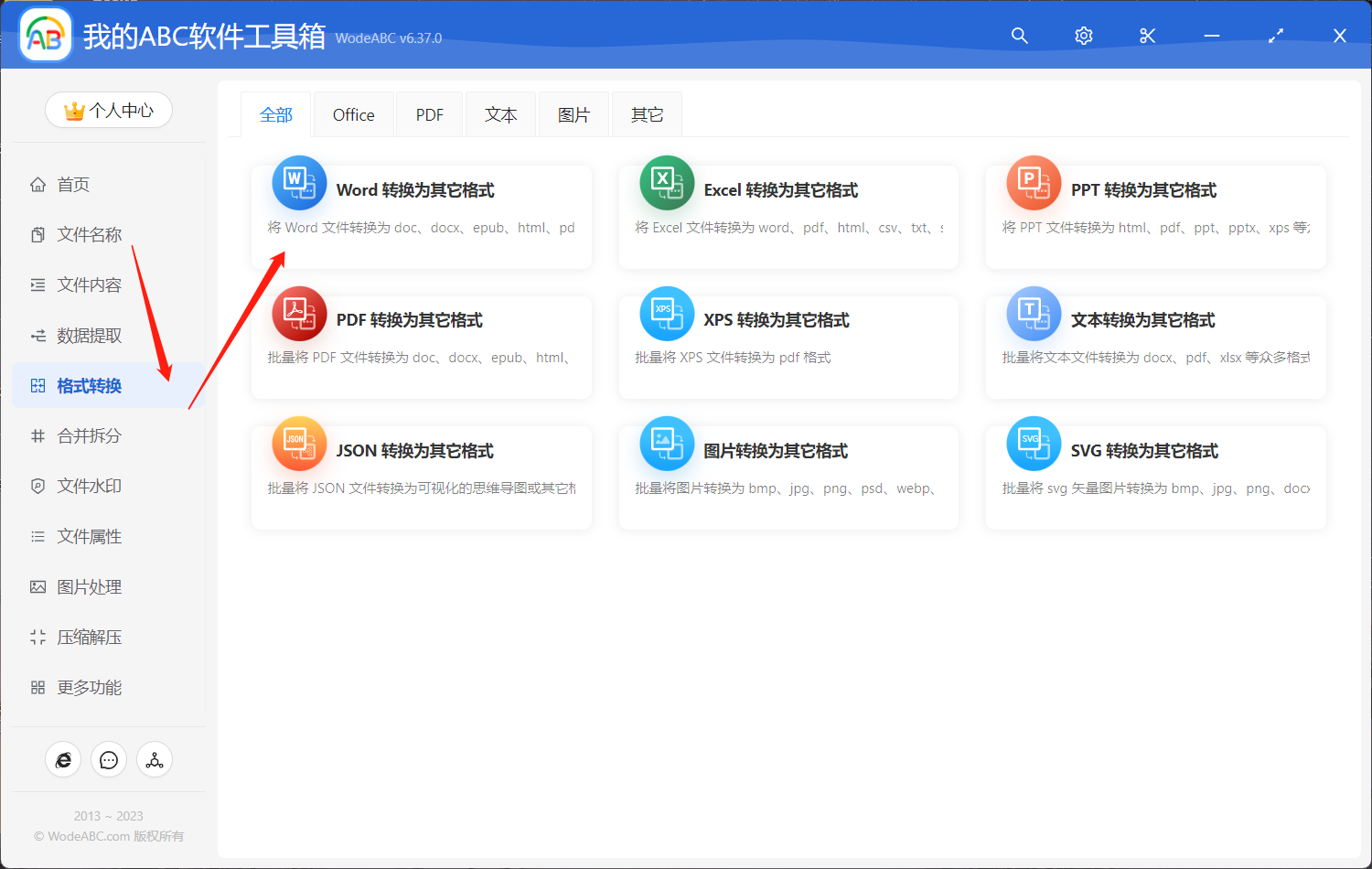
添加需要转换成 PDF 格式的 Word 文档,这里我上传的是一个 .docx 格式的 Word 文档,您也可以添加多个文件,且不限 Word 文档的格式,比如您也可以实现 . doc 转换成 .pdf、.dot转换成 .pdf等,只要是 Word 文档就可以。
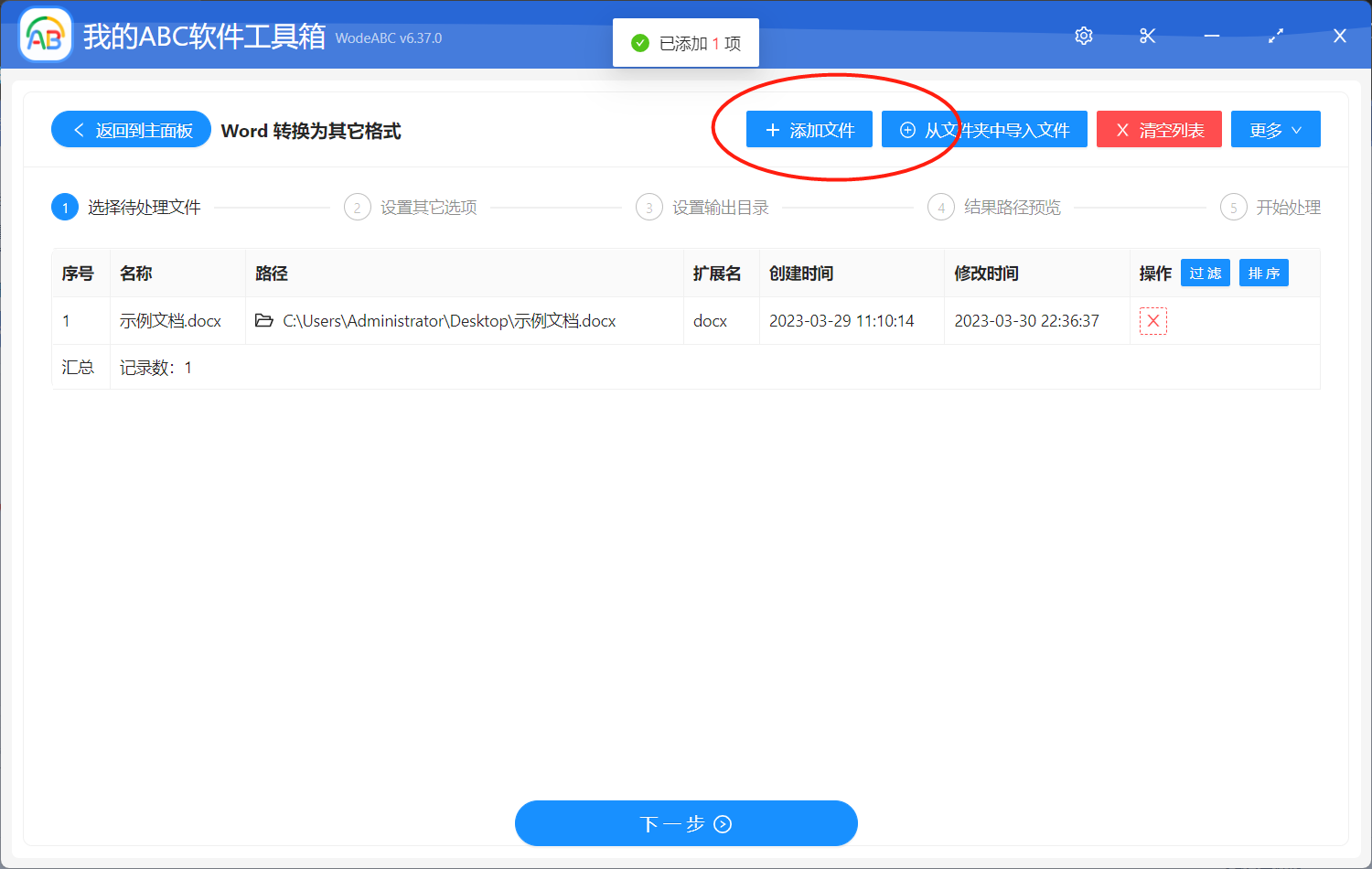
接着选择需要转换成的格式,这里我们选择今天讨论的 .pdf 格式,点击下一步。
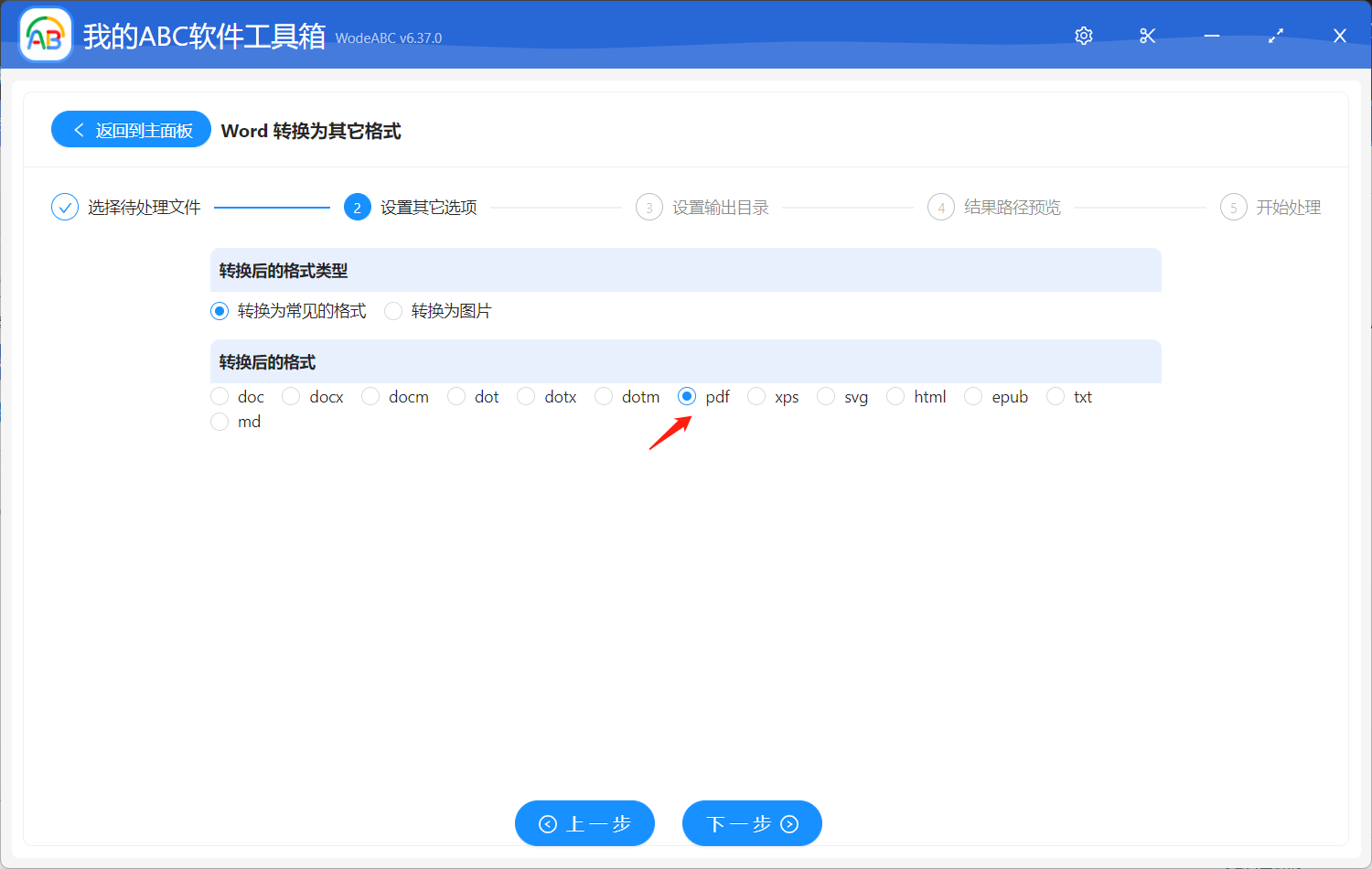
设置好您的输出目录,对结果路径预览过后,接下来的事情就交给软件帮您自动处理吧~完成后您将会看到以下界面,可以看到真就是一秒钟就把我的 Word 文档转换成了 PDF 文件。
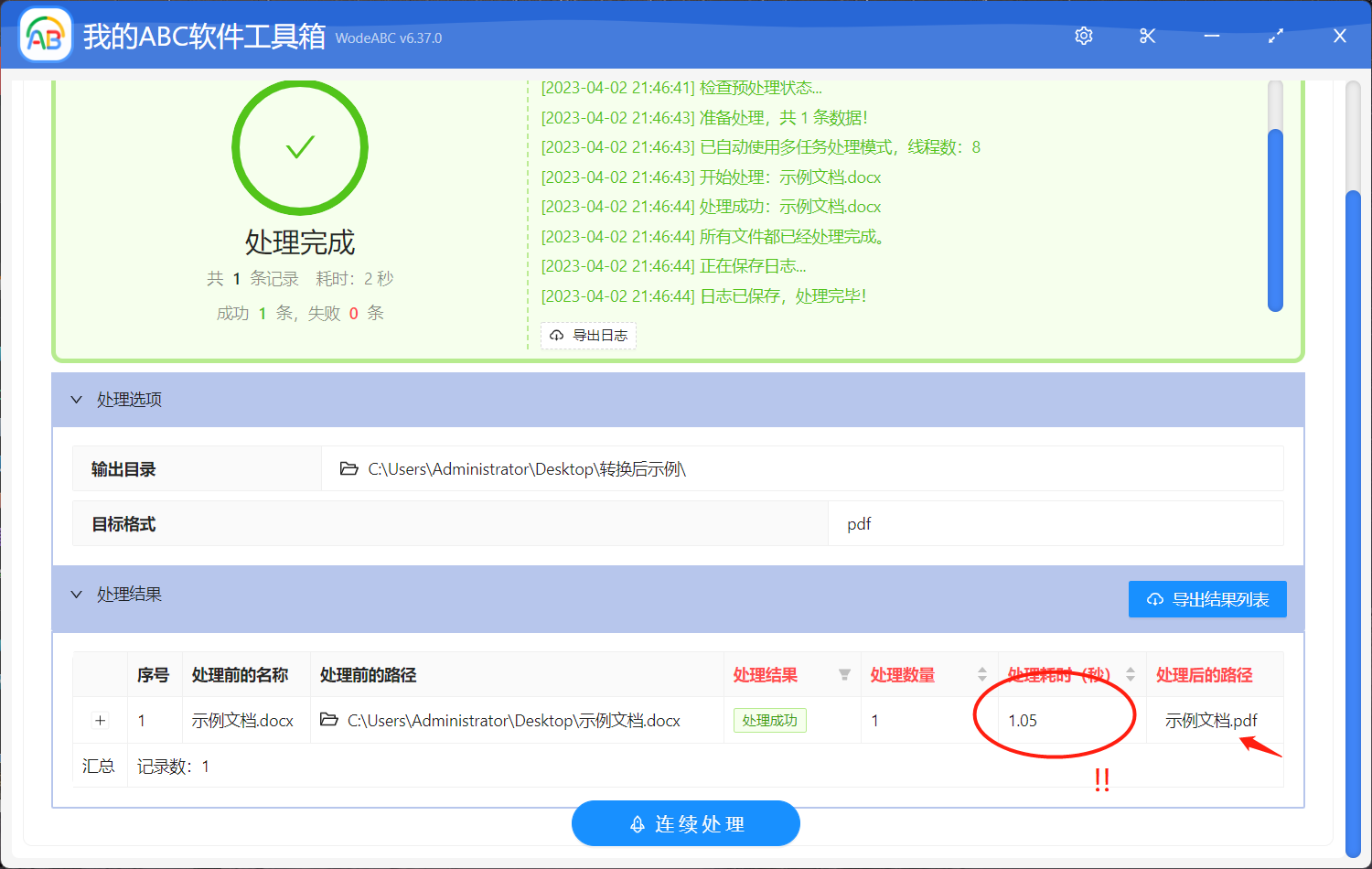
那么让我们一起来看看实际完成结果,打开输出目录,右键点击新增的文件属性,可以看到这里的文件拓展名已经变成了 .pdf。
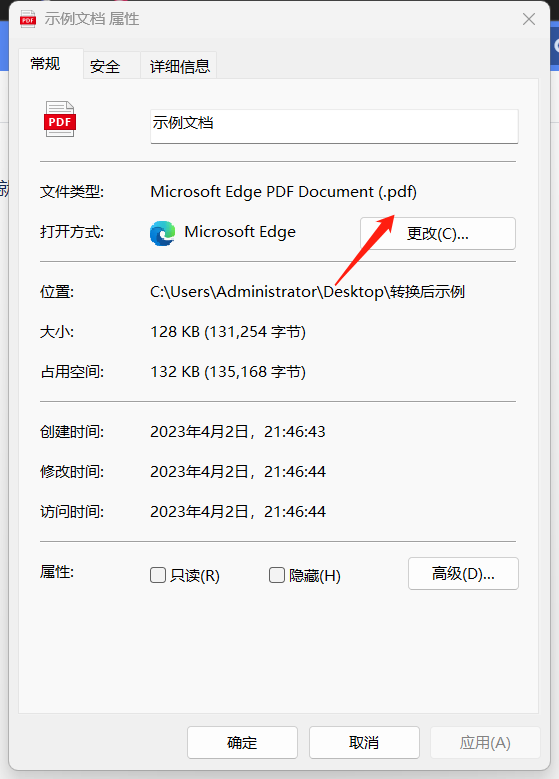
通过上述步骤,我们可以快速将多个 Word 文档批量转换成 PDF 格式,提高了工作效率和文档的可读性。将 Word 文档转换成 PDF 格式对于办公软件新手来说是一项非常实用的技能,使用对工具更是可以提高工作效率,改善文档的可读性和安全性。希望通过本文的介绍和步骤说明,办公室小白朋友们也能够更好地掌握文档转换的技巧,提高工作效率和表现。